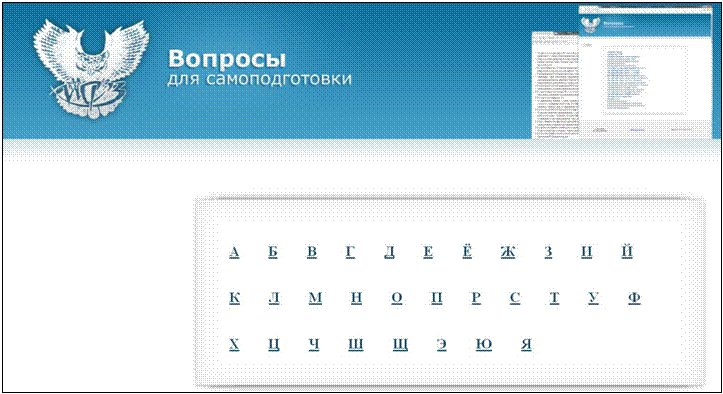Студопедия КАТЕГОРИИ: АвтоАвтоматизацияАрхитектураАстрономияАудитБиологияБухгалтерияВоенное делоГенетикаГеографияГеологияГосударствоДомЖурналистика и СМИИзобретательствоИностранные языкиИнформатикаИскусствоИсторияКомпьютерыКулинарияКультураЛексикологияЛитератураЛогикаМаркетингМатематикаМашиностроениеМедицинаМенеджментМеталлы и СваркаМеханикаМузыкаНаселениеОбразованиеОхрана безопасности жизниОхрана ТрудаПедагогикаПолитикаПравоПриборостроениеПрограммированиеПроизводствоПромышленностьПсихологияРадиоРегилияСвязьСоциологияСпортСтандартизацияСтроительствоТехнологииТорговляТуризмФизикаФизиологияФилософияФинансыХимияХозяйствоЦеннообразованиеЧерчениеЭкологияЭконометрикаЭкономикаЭлектроникаЮриспунденкция |
Памятка студенту о прохождении тестирования в системе дистанционного тестирования и обучения (СДТО) «Редкласс»
1. Вход в Систему
http://83.69.116.62/do_login. На экране откроется стартовая страница СДТО.
3. В поля Логини Парольввести свои регистрационные данные, выданные ранее на соответствующей кафедре или пункте доступа. 4. Нажать кнопку Войти.
2. Основные элементы Домашней страницы студента Основными элементами Домашней страницы студента являются (см. Рисунок 2):
компоненты сайта, не принадлежащие к иерархии основного меню или меню подразделов.
3. Основные разделы Домашней страницы студента Основное меню Домашней страницы студента содержит следующие разделы:
 Электронному учебнику), и просмотра статистики.
создания индивидуального Каталога почтовых тем.
4. Сервисы На Домашней странице СДТО существуют следующие сервисы:
Пользователь попадает на стартовую страницу СДТО. Рекомендуется завершать работу с Системой с помощью этой кнопки, т.к. при этом гарантируется корректное сохранение данных о сеансе работы пользователя.
«Памятка студенту о прохождении тестирования в системе дистанционного обучения и тестирования (СДТО) «Редкласс». 5. Навигация по Домашней странице студента Перемещение по Домашней странице студента рекомендуется выполнять только с помощью средств основного меню и меню подразделов.
Основное меню (меню разделов) расположено горизонтально в верхней части каждой страницы после логотипа СДТО (см. Рисунок 2). Для выбора раздела необходимо навести курсор на закладку раздела в Основном меню.
Локальная навигация внутри раздела осуществляется с помощью выпадающего Меню разделов. Содержимое области локальной навигации зависит от выбранного в Основном меню пункта.
Выбор нужного раздела осуществляется наведением мыши и щелчком по соответствующему пункту локального меню. Для возврата к пройденным страницам можно использовать Адресную строку, содержащую путь к текущей странице. Пункты пути соответствуют названиям пройденных страниц и соответствующих им разделам меню. Для возврата на пройденную страницу необходимо щёлкнуть по названию этой страницы в Адресной строке.
6. Начало тестирования Для начала прохождения тестового задания нужно в Основном меню Тестирование/Обучение выбрать раздел Начать обучение (см. Рисунок 3) и на вкладке Список курсов в соответствующем учебном плане выбрать нужную дисциплину. Тестирование запускается после нажатия на кнопку Приступить к тестированию.
Внимание!Отсчет времени начинается с момента входа в курс, даже если не была нажата кнопка Приступить к тестированию, поэтому не стоит входить в курс, если не планируется проходить тестирование.
Тестовые задания из учебного плана Контрольная имеют по 7 вопросов, для успешной сдачи дисциплины нужно правильно ответить на 3 вопроса (40%). Ограничение по времени – 30 минут.
Тестовые задания из учебного плана Зачет имеют по 15 вопросов, для успешной сдачи дисциплины нужно правильно ответить на 6 вопросов (40%). Ограничение по времени – 45 минут.
Тестовые задания из учебного плана Экзамен имеют по 25 вопросов. Ограничение по времени – 1 час.
Неудовлетворительно – 0-9 баллов, или 0-39 % Удовлетворительно – 10-14 баллов, или 40-59 % Хорошо – 15-19 баллов, или 60-79 % Отлично – 20-25 баллов, или 80-100 %
Тестовое задание состоит из вопроса и четырех вариантов ответа, один из которых является верным (см. Рисунок 4). В некоторых тестовых заданиях встречаются вопросы, на которые нужно дать несколько верных ответов.
Рисунок 4. Тестовое задание
После выбора одного из вариантов ответа нужно нажать ОК, после чего осуществится переход к следующему вопросу. Также существует возможность вернуться к уже пройденному вопросу путем выбора его номера в выпадающем списке. Для завершения тестирования нужно выбрать пункт Закончить тестирование в выпадающем списке (см. Рисунок 5). Если время, отведенное на тест, вышло, тест завершается автоматически.
После того, как студент выбрал пункт Закончить тестирование и нажал ОК, на экране возникает статистика прохождения, из которой можно узнать результат прохождения тестового задания (см. Рисунок 6).
Рисунок 6. Статистика по предмету
Если тестовое задание предусматривает несколько попыток прохождения, то можно сразу же использовать вторую попытку путем нажатия на кнопку Повторить, либо пройти тестирование позже. В этом случае необходимо выйти из теста путем перехода по ссылке Портал (см. Рисунок 7). Вернуться к тесту можно описанным выше способом через учебный план.
Как только студент нажимает на кнопку Закончить обучение (см. Рисунок 8), предмет исчезает из учебного плана, даже если не были израсходованы все возможные попытки его прохождения, поэтому пользоваться кнопкой нужно только в том случае, если Вы не п лани р уете вернуться к прохождению данного тестового задания позже.
7. Просмотр статистики Статистику по уже пройденным дисциплинам можно посмотреть через Основное меню, выбрав Тестирование/Обучение и перейдя в подраздел Статистика (см. Рисунок 9).
В данном интерфейсе отображается список всех назначенных студенту учебных планов (см. Рисунок 10). Для просмотра статистики нужно выбрать интересующую дисциплину в соответствующем учебном плане.
8. Использование электронного учебника Каждый студент, зарегистрированный в системе, может воспользоваться библиотекой общедоступных Электронных учебников вне зависимости от направления обучения.
Рисунок 11. Использование электронного учебника
9. Просмотр видеолекций Для просмотра видеолекций нужно в Основном меню Тестирование/Обучение выбрать раздел Начать обучение, и на вкладке Общедоступные курсы щелкнуть по названию
10. Подготовка к тестированию На сайте http://isgz.me размещаются актуальные вопросы для самостоятельной подготовки студентов к тестрованию (см. Рисунок 13).
Рисунок 13. Вопросы для самоподготовки Приложение 1
Список предметов, рузультаты прохождения которых нужно смотреть строго по п ро цен там :
1. Актуарные расчеты 2. Бизнес-этикет 3. Введение в профессию (психология) 4. Государственная и муниципальная служба 5. Государственное и муниципальное управление (Система ГМУ) 6. Групповая диагностика 7. Инвестиционное проектирование 8. Исследование систем управления 9. Комплексный экономический анализ хозяйственной деятельности 10. Конструирование психологических тестов 11. Контроль и ревизия 12. Конфликтология 13. Концепции современного естествознания 14. Методика преподавания психологии 15. Назначение наказания судом 16. Одаренные дети 17. Организационная психология 18. Основы медицинских знаний 19. Основы страхования предпринимательства 20. Педагогическая психология 21. Планирование карьеры 22. Правовые основы документооборота 23. Правовое регулирование внешнеэкономической деятельности 24. Профессиональные компьютерные программы 25. Психология конфликта 26. Психология труда 27. Психология управления 28. Региональное управление и территориальное планирование 29. Русский язык 30. Связи с общественностью в органах власти 31. Социально-психологический тренинг 32. Специальная психология 33. Судебная фотография 34. Теория вероятностей 35. Теория антикризисного управления 36. Управленческий консалтинг 37. Управление проектами 38. Управленческие решения 39. Финансовый анализ 40. Экономика муниципального сектора 41. Экономика природопользования 42. Экономическая география 43. Экономика фирмы 44. Этика государственной и муниципальной службы |
||||||||||||||||||
|
Последнее изменение этой страницы: 2018-05-10; просмотров: 3235. stydopedya.ru не претендует на авторское право материалов, которые вылажены, но предоставляет бесплатный доступ к ним. В случае нарушения авторского права или персональных данных напишите сюда... |
|||||||||||||||||||
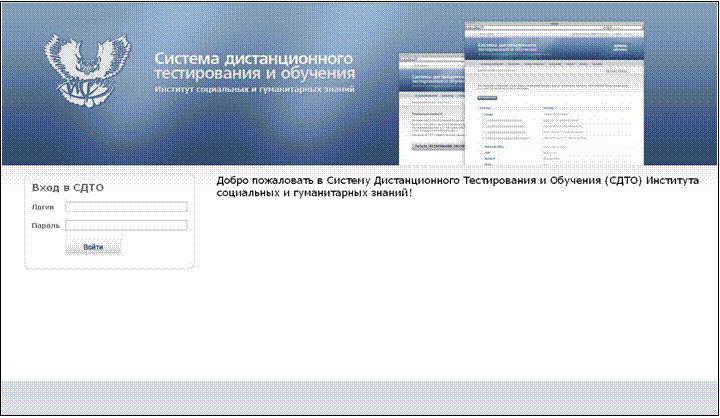 Рисунок 1. Стартовая страница СДТО
Рисунок 1. Стартовая страница СДТО Основное меню (меню разделов) – располагается в верхней части экрана и представляет собой ссылки на основные разделы Домашней страницы.
Основное меню (меню разделов) – располагается в верхней части экрана и представляет собой ссылки на основные разделы Домашней страницы. Сервисы – перечень сервисов расположен в верхней части экрана и содержит набор стандартных сервисов СДТО. Сервисы представляют собой ссылки на важные
Сервисы – перечень сервисов расположен в верхней части экрана и содержит набор стандартных сервисов СДТО. Сервисы представляют собой ссылки на важные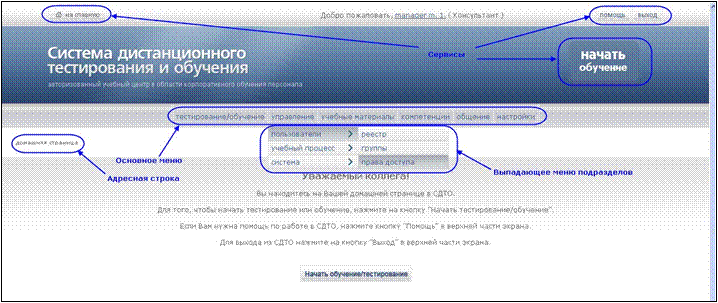 Рисунок 2. Основные элементы интерфейса Студента
Рисунок 2. Основные элементы интерфейса Студента
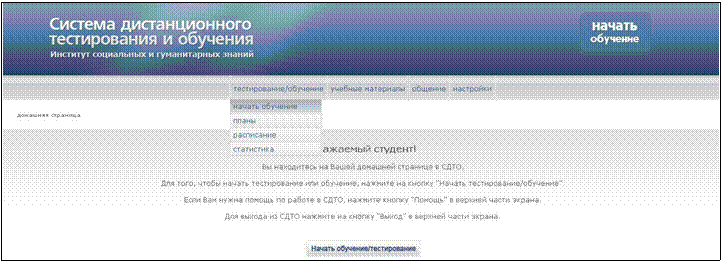
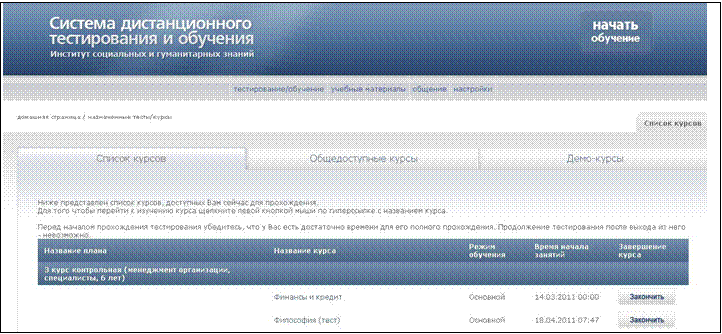
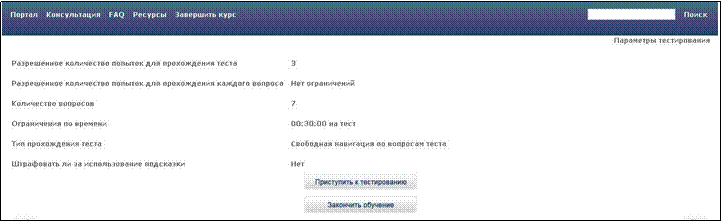 Рисунок 3. Начало тестирования
Рисунок 3. Начало тестирования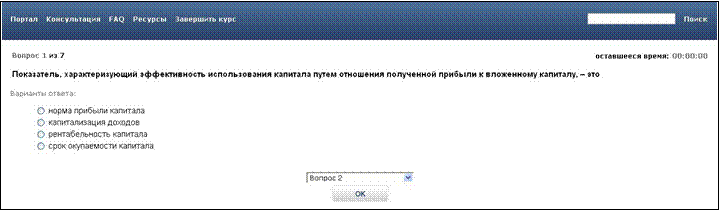
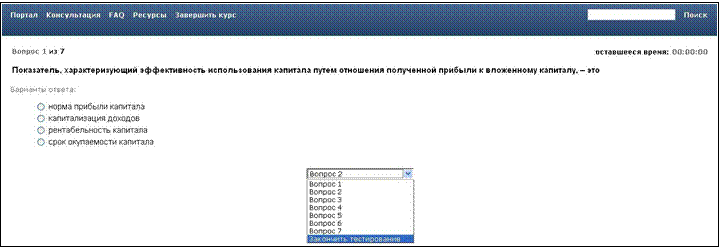 Рисунок 5. Завершение тестирования по предмету
Рисунок 5. Завершение тестирования по предмету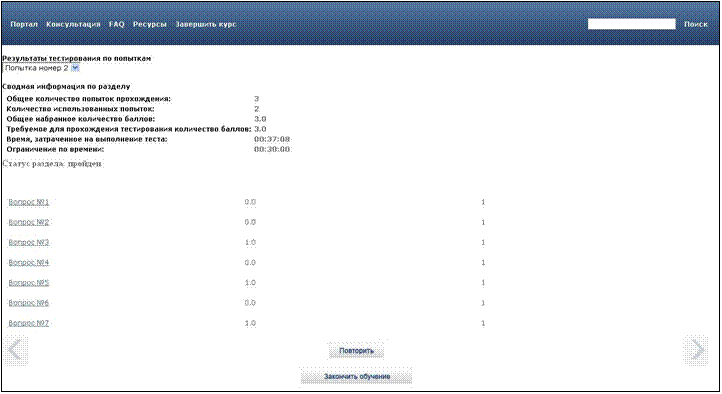
 Рисунок 7. Выход из тестового задания
Рисунок 7. Выход из тестового задания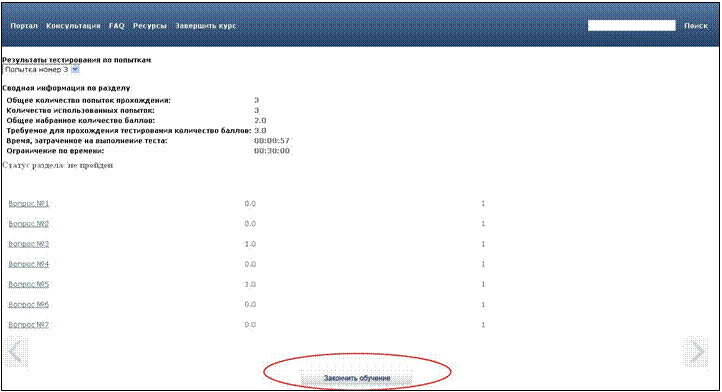 Рисунок 8. Кнопка Закончить обучение
Рисунок 8. Кнопка Закончить обучение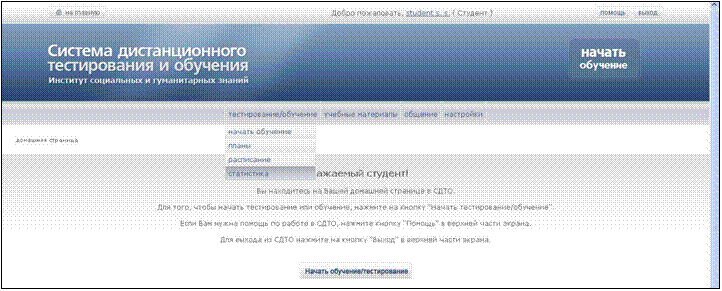 Рисунок 9. Переход в подраздел Статистика
Рисунок 9. Переход в подраздел Статистика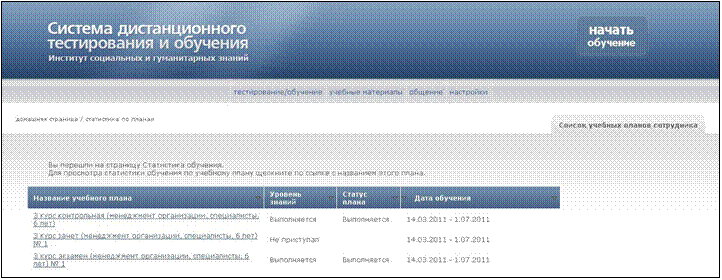 Рисунок 10. Назначенные учебные планы
Рисунок 10. Назначенные учебные планы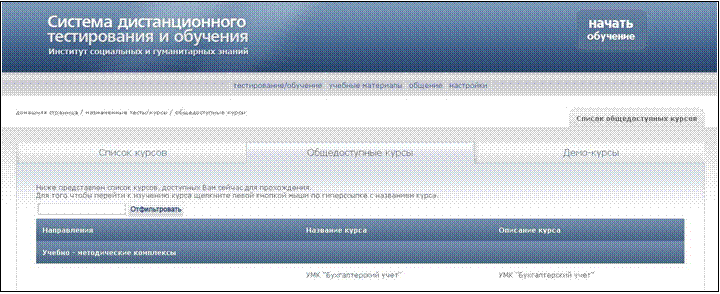 Для использования электронного учебника нужно в Основном меню Тестирование/Обучение выбрать раздел Начать обучение, и на вкладке Общедоступные курсы щелкнуть по названию нтересующей дисциплины (см. Рисунок 11).
Для использования электронного учебника нужно в Основном меню Тестирование/Обучение выбрать раздел Начать обучение, и на вкладке Общедоступные курсы щелкнуть по названию нтересующей дисциплины (см. Рисунок 11).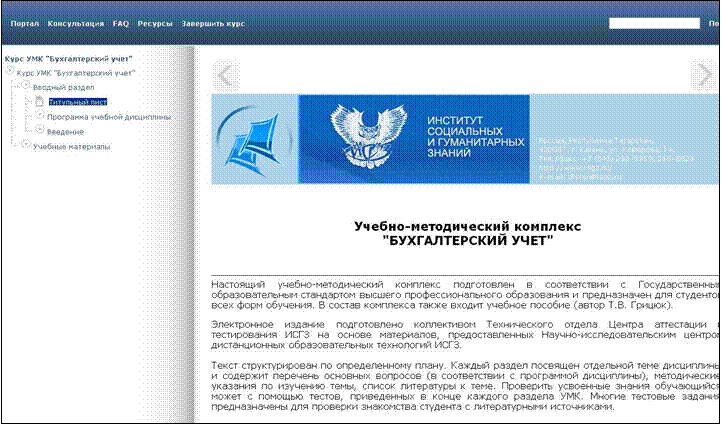
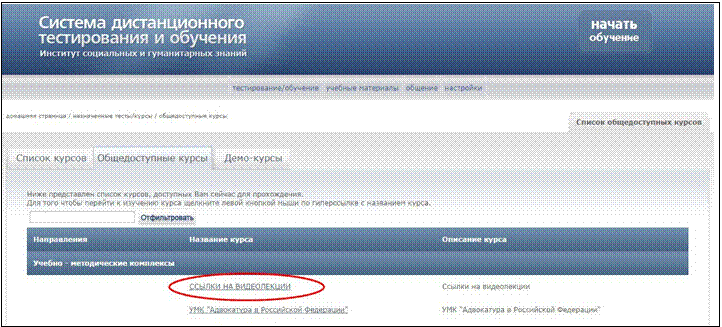 «Ссылки на видеолекции». Откроется страница со списком, содержащим информацию об авторах видеолекций, названия предметов и ссылками на них. Для просмотра видеолекции нужно щелкнуть по соответствующей ссылке, после чего осуществится переход на сайт видеохостинга и выбранная видеолекция начнет воспроизводиться автоматически (см. Рисунок 12). Выход из списка осуществляется путем перехода по ссылке Портал.
«Ссылки на видеолекции». Откроется страница со списком, содержащим информацию об авторах видеолекций, названия предметов и ссылками на них. Для просмотра видеолекции нужно щелкнуть по соответствующей ссылке, после чего осуществится переход на сайт видеохостинга и выбранная видеолекция начнет воспроизводиться автоматически (см. Рисунок 12). Выход из списка осуществляется путем перехода по ссылке Портал.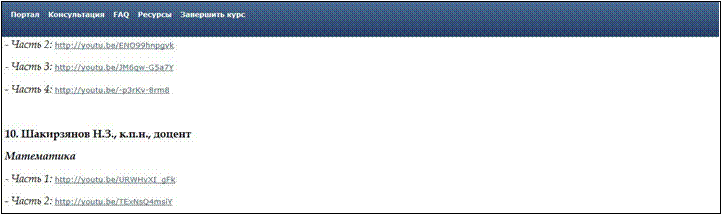
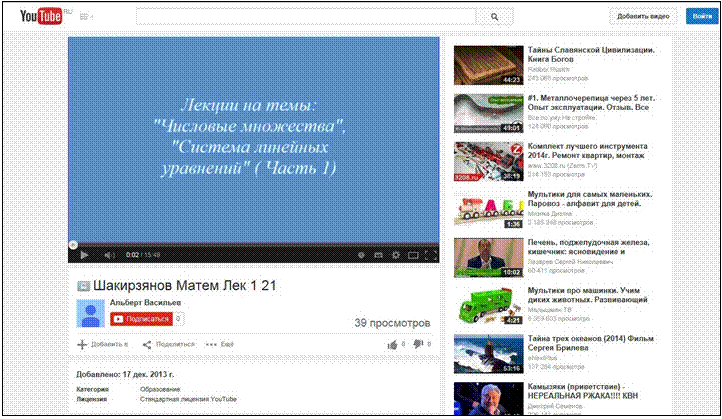 Рисунок 12. Просмотр видеолекций
Рисунок 12. Просмотр видеолекций